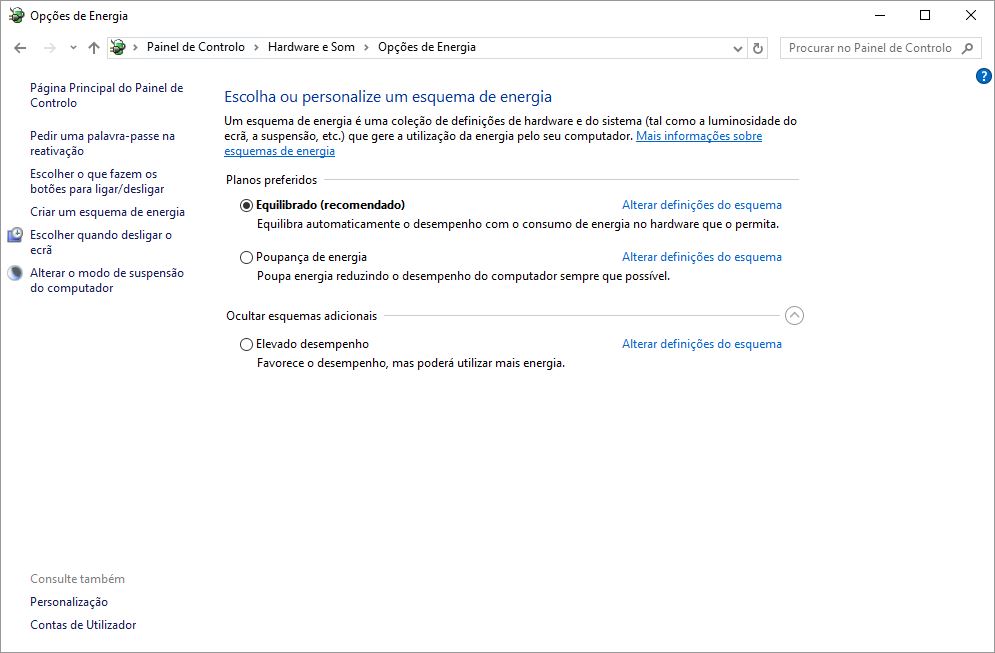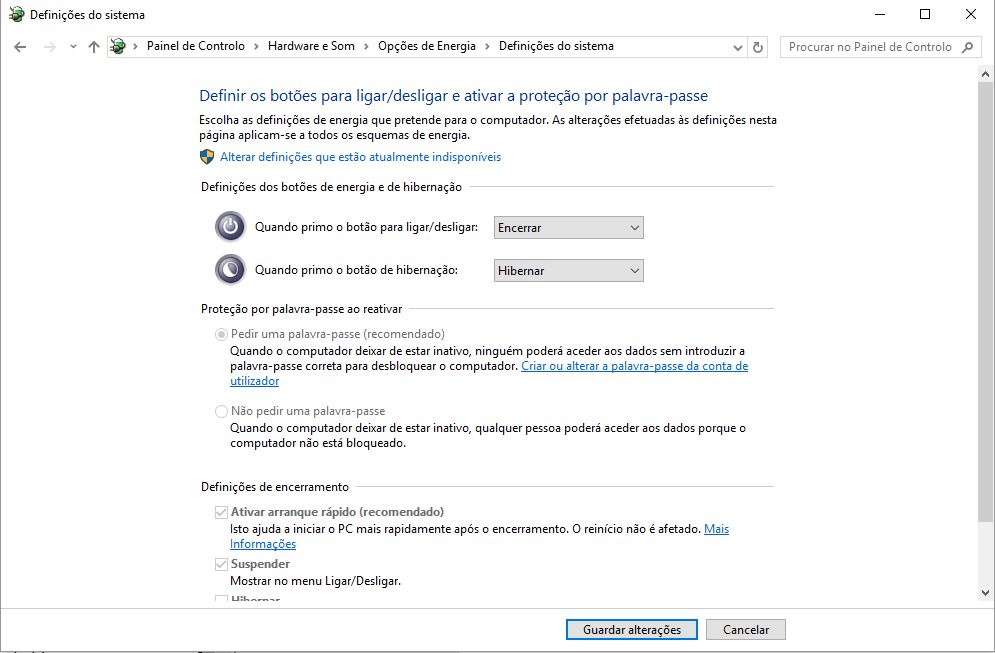Para que o computador não seja responsável por uma factura de electricidade assustadora, ponha em prática estas dicas e torne-o mais poupado.
As contas de electricidade estão sempre a subir, o que nos tem tornado cada vez mais conscientes da energia consumida pelos nossos dispositivos. De facto, ter um aparelho para ocasionalmente verificar o consumo que cada um dos seus electrodomésticos está a fazer, pode ser boa ideia. Conseguir que o computador reduza a quantidade de energia que suga, sem afectar a maneira como utiliza, é não só bom para as suas contas, como também reduz a pegada ecológica. Por sorte, ou não, existe muito que pode fazer com o seu PC para garantir que está a usar apenas a energia de que precisa para funcionar.
Ao longo deste tutorial vamos mostrar-lhe os vários perfis de consumo dentro do Windows, que lhe permitem afinar os requisitos de electricidade da sua máquina – sem que tenha um impacto negativo no desempenho geral.
Melhore o perfil de energia
O Windows tem três perfis de energia separados, que podem ajudar a conseguir mais da sua máquina e casa. Estes estão definidos como ‘Equilibrado’, ‘Poupança de energia’ e ‘Elevado desempenho’. Para aceder a estes perfis tem de ir ao Painel de Controlo, escolher ‘Hardware e Som’ e carregar em ‘Opções de Energia’.
Por defeito, o perfil escolhido é ‘Equilibrado (recomendado)’, conjugando ‘desempenho’ com ‘consumo de energia’. A opção ‘Poupança de energia’ melhora o consumo de energia reduzindo, a energia de maneira mais agressiva e atrasando o computador. Já a opção ‘Elevado desempenho’ ignora a poupança de energia e permite usufruir do melhor desempenho que a sua máquina consegue oferecer.
Estas definições são um bom começo, mas se quer realmente controlar o seu consumo de energia, então o melhor é criar o seu próprio perfil . Clique em ‘Criar um esquema de energia’ no painel do lado esquerdo, escolha ‘Poupança de energia’ como ponto de partida, e dê-lhe o nome de ‘Super Poupança de Energia’, antes de carregar em ‘Seguinte’.
No ecrã seguinte, pode definir quanto tempo a máquina deve esperar antes de entrar em modo de suspensão. Recomendamos que defina a opção ‘Desligar o ecrã’ para um minuto e ‘Colocar o computador em hibernação’ para cinco minutos. Quando terminar clique em ‘Criar’.
Hibernar é um modo de poupança de energia especial, que desliga o PC quase completamente. Pode configurar o seu computador para que utilize este método em vez do modo de suspender, para conseguir mais poupança. Seleccione a opção ‘Escolher o que fazem os botões ligar/desligar’ e defina a opção ‘Quando primo o botão de hibernação’ para a acção ‘Hibernar’.
Opções Avançadas
Agora, para evitar todas as paragens e bloqueios, clique em ‘Alterar definições do esquema’ à direita do perfil que criou e depois escolha ‘Alterar definições avançadas de energia’, a última opção da janela. Expanda o campo dedicado ao ‘Disco rígido’ e, em ‘Desligar o disco rígido após’, clique no número e defina, por exemplo, dez minutos. Depois, abra a opção ‘Suspender’, apague o número de minutos em ‘Suspender após’ e defina cinco minutos em ‘Hibernar após’. Clique no botão ‘OK’.
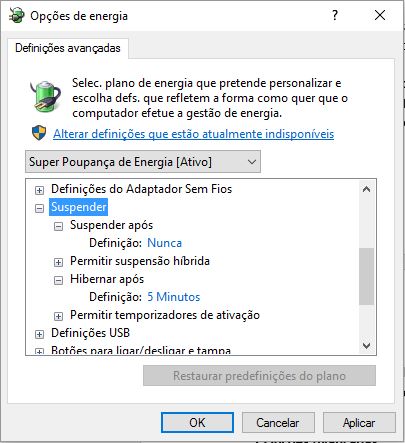
Se está a usar um portátil, também pode definir o que acontece quando fecha a tampa. Clique em ‘Escolher o que faz o fecho da tampa’ na janela ‘Opções de Energia’. Vai encontrar duas opções: ‘Em bateria’ ou ‘Ligado à corrente’. Carregue na opção ‘Em bateria’ e defina-a para ‘Hibernar’, e deixe em ‘Suspender’ a opção ‘Ligado à corrente’.